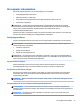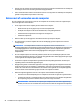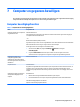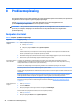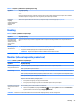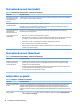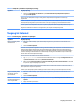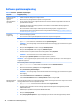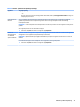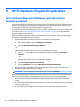User manual
8 Probleemoplossing
De volgende tabellen tonen enkele problemen die u kunt tegenkomen tijdens het installeren, het opstarten of
het gebruiken van uw computer en geeft mogelijke oplossingen.
Ga naar http://www.hp.com/support voor meer informatie of voor extra mogelijkheden voor
probleemoplossing en volg de instructies om uw product te vinden.
OPMERKING: Als u problemen ondervindt bij het gebruik van randapparaten, zoals een monitor of een
printer bij uw computer, raadpleegt u de documentatie van de productfabrikant voor uitgebreidere
probleemoplossing.
Computer start niet
Tabel 8-1 Computer - problemen en oplossingen
Symptoom Mogelijke oplossing
Foutbericht: vaste
schijout
1. Start de computer opnieuw op.
a. Druk op ctrl+alt+delete.
b. Klik op het pictogram Aan/uit en klik op Opnieuw opstarten.
– of –
Houd de aan/uit-knop van de computer 5 seconden of langer ingedrukt om de computer uit te schakelen en druk
daarna op de aan/uit-knop om de computer opnieuw op te starten.
2. Als Windows wordt geopend, maakt u direct een back-up van alle belangrijke gegevens op een reserve vaste schijf.
3. Neem contact op met ondersteuning (ongeacht of Windows is gestart of niet).
De computer gaat niet
aan en start niet
Controleer of de aansluitingen van de kabel tussen de computer en het stopcontact goed vastzitten. Het groene
voedingsbronlampje van de computer moet branden. Probeer als dit niet het geval is een ander stopcontact. Als u nog
steeds problemen hebt, neem dan contact op met ondersteuning.
Controleer of de werkspanning van het stopcontact geschikt is voor de elektrische spanning van de computer.
Test het stopcontact door er een ander elektrisch apparaat op aan te sluiten.
Verwijder indien mogelijk alle lters en stabilisatoren uit het stopcontact en steek vervolgens de stekker rechtstreeks in het
stopcontact.
Koppel alle randapparaten los. Houd de aan/uit-knop gedurende minimaal 15 seconden ingedrukt, totdat de computer
wordt uitgeschakeld. Schakel de computer vervolgens weer in door nogmaals op de aan/uit-knop te drukken.
Als het monitorscherm leeg blijft, is de monitor mogelijk niet goed aangesloten. Sluit de monitor aan op de computer, steek
het netsnoer in een stopcontact en schakel vervolgens de monitor in. Raadpleeg Monitor (alleen bepaalde producten)
op pagina 27.
Als de computer niet
reageert
1. Druk op ctrl+alt+delete.
2. Selecteer Taakbeheer.
3. Klik op toepassingen die niet reageren en klik vervolgens op Taak beeïndigen.
Als het niet lukt om de programma's te sluiten, start u de computer opnieuw op.
1. Druk op ctrl+alt+delete.
2. Klik op het pictogram Aan/uit en klik op Opnieuw opstarten.
26 Hoofdstuk 8 Probleemoplossing